W większości przypadków porządna prezentacja poza odpowiednią treścią, powinna zawierać także inne elementy odpowiednio sformatowane i ułożone na slajdzie. Tymi obiektami są także grafiki. Przeważnie grafikę można w szybki sposób skopiować, lecz w przypadku programu PowerPoint mamy możliwość zrobić to za pomocą trzech metod. Oto one:
Wstawianie obrazu z własnego komputera
- Aby wstawić obrazek znajdujący się gdzieś na komputerze, wystarczy przejść na zakładkę Wstawianie.
- Następnie, w sekcji Obrazy wybrać opcję Obrazy.
- Teraz spośród własnych plików odnajdujemy odpowiadającą nam grafikę i zatwierdzamy przyciskiem Wstaw.
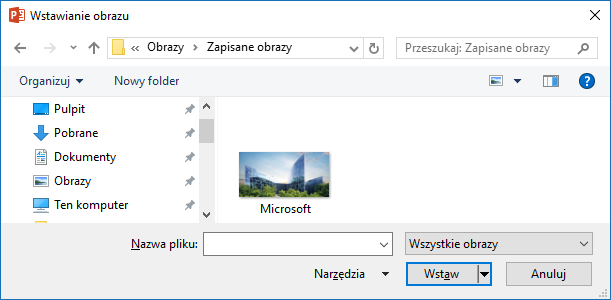
To tyle. Obraz z zasobów komputera zostanie wstawiony.
Wstawianie obrazu ze źródeł online
- Obraz możemy wstawiać również bezpośrednio z zasobów internetowych. Aby to zrobić, przechodzimy na zakładkę Wstawianie.
- Następnie, w sekcji Obrazy wybieramy opcję Obrazy online.
- Teraz w polu Wyszukaj za pomocą usługi Bing - Obrazy wpisujemy słowo lub wyraz opisujący zdjęcie, po czym klikamy ikonkę lupy bądź naciskamy Enter.
- Odnajdujemy obrazek, zaznaczamy go i naciskamy przycisk Wstaw.
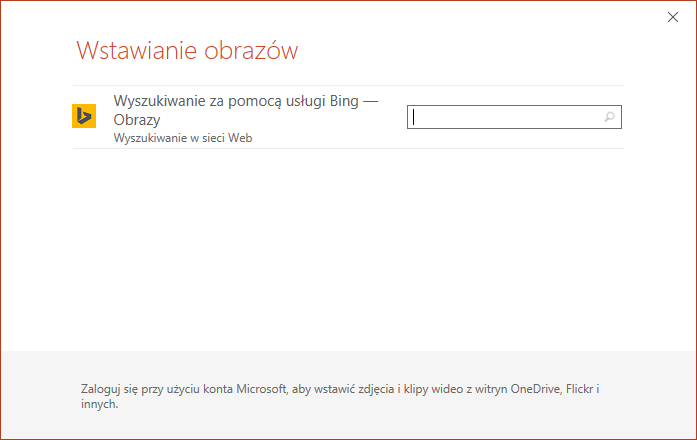
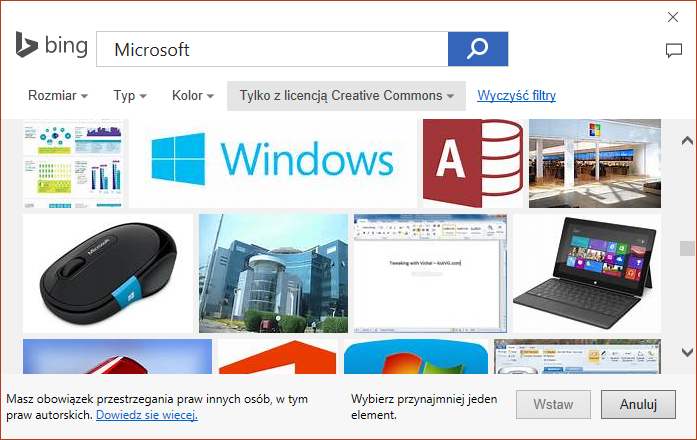
Zrzut ekranu
- Jeszcze jednym sposobem na wstawienie obrazka jest zrobienie zrzutu ekranu. W pozostałych przypadkach wybieraliśmy dany obrazek, a tym razem wybieramy aplikację, z której chcemy pobrać całą zawartość w formie graficznej. Aby to zrobić, jak w poprzednich przypadkach, przechodzimy do menu Wstawianie.
- Następnie, z sekcji Obrazy wybieramy Zrzut ekranu.
- Z dostępnych okien wybieramy ten interesujący. Tym samym do prezentacji zostanie wstawione całe okno wybranej aplikacji.
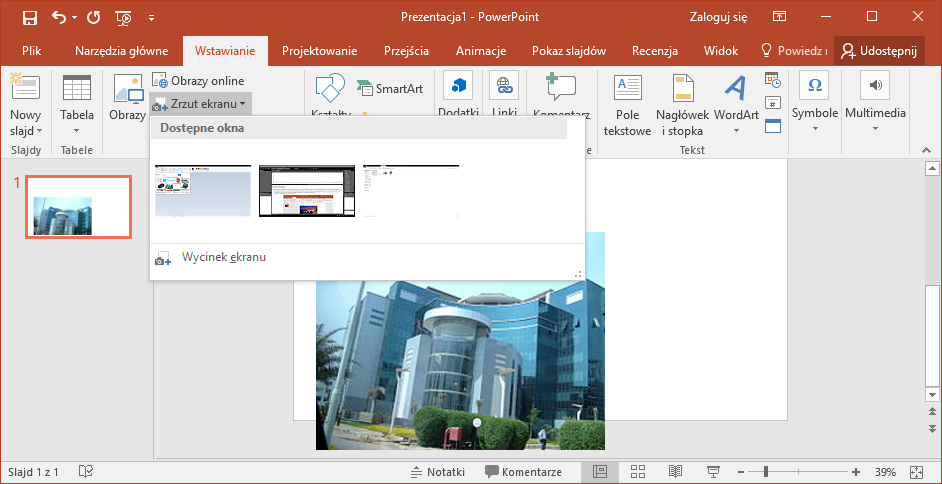
Możemy wstawić także urywek ekranu. Podobnie jak w przypadku zrzutu ekranu, będąc w menu wyboru aplikacji, klikamy Wycinek ekranu. Następnie zaznaczamy wybrany przez nas fragment i program automatycznie umieszcza go na slajdzie.
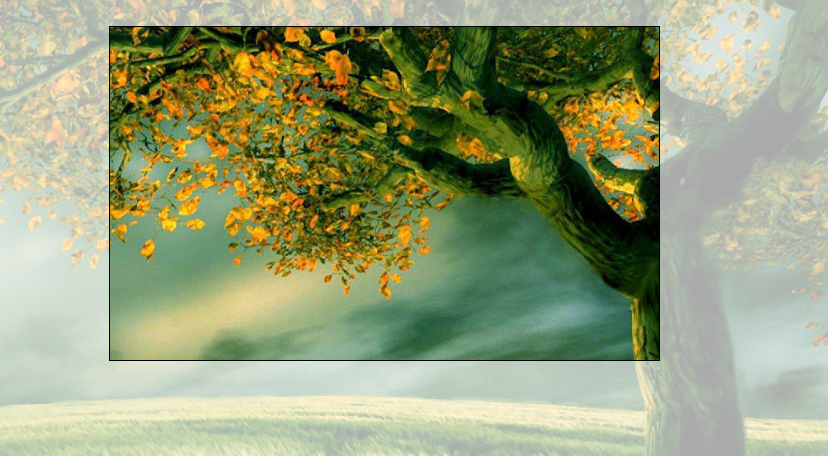
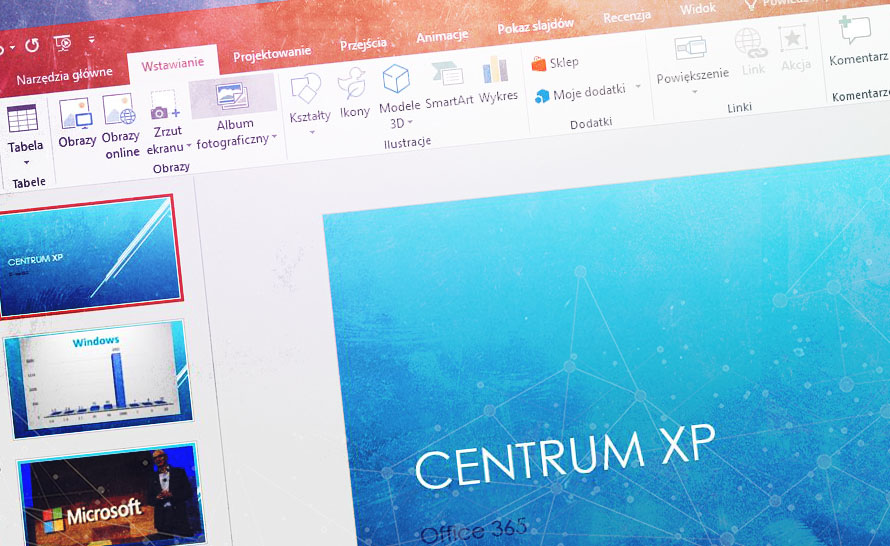
341f31d.png)